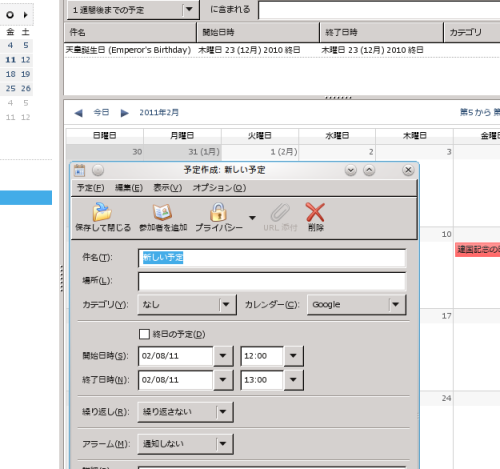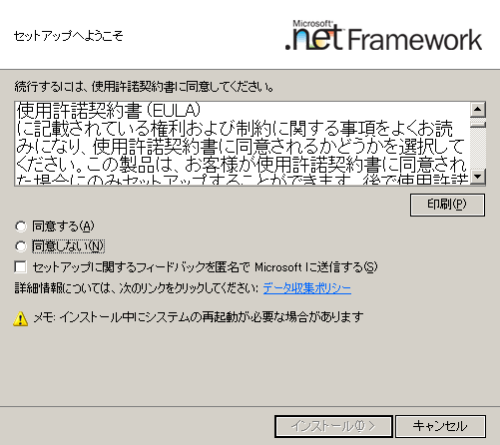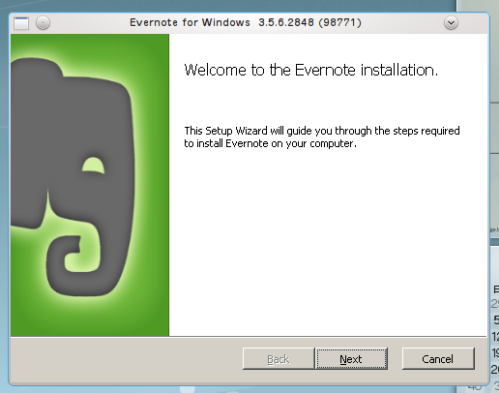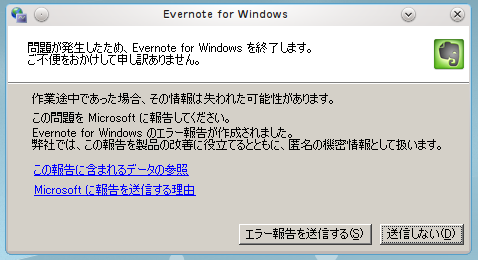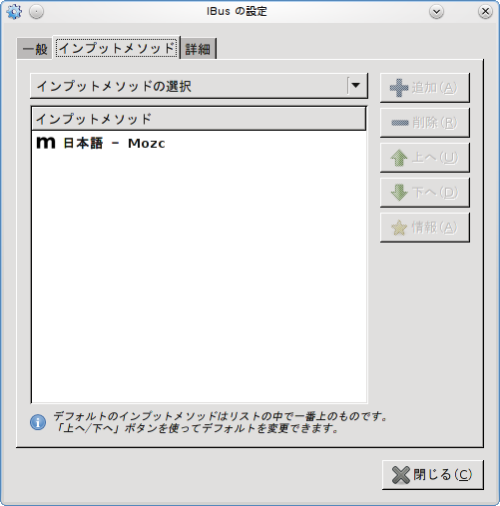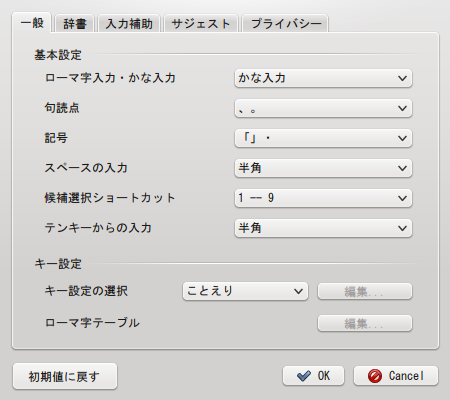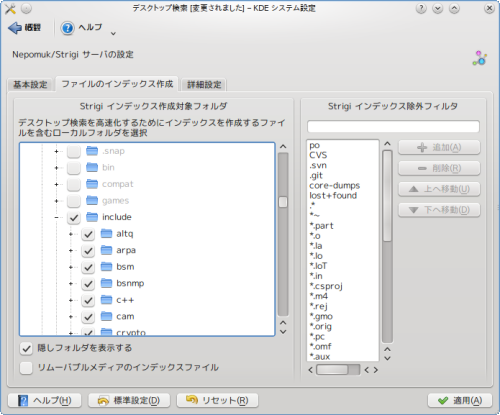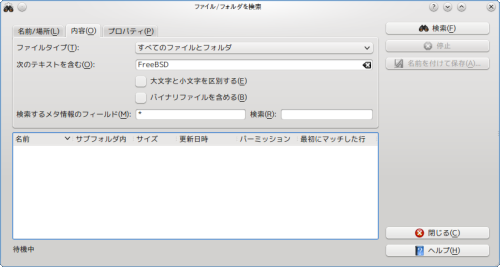kde-4.6.1 がリリースされましたなぁ。FreeBSD の ports-current を追いかけていると最新のモノが利用できるようになります。皆さん是非試してみてください。
kde-4.5.5 との違いは・・。まぁ、一言で言うとより安定版。と言う感じでしょうかf(^^;;。
後、気がついた点としては qt が 4.7.2 になりました。IRC クライアントの konversation が新しくなりました。Twitter クライアントの choqok がちょっとおしゃれになりました。日本語訳はちょっと怪しいですけどねぇ;-)。
さてさて。今回のネタは kdepim4 なのであります。 KDE4 における kdepim4 の立場は kde-4.5.0 になったら開発のペースがガタ落ちになったと聞いています。なので kde-4.5.1 がリリースされた段階で kdepim は 4.4.6 とか 4.4.7 とかそんな状態なのであります。
でもって kde-4.6.1 が FreeBSD でリリースされたときの kdepim のバージョンは 4.4.10 になっております。ふむー。もう KDE 本体とのバージョン追随はあきらめた雰囲気が感じられ、koffice みたいに独自バージョンを歩むのか?みたいにさえ思えてきます。
そして、困ったことに kdepim4 の日本語テキストがちぃともリリースされないと言う事態に陥っているのであります。 kaddressbook とか kmail とか kontact、korganizer などは日本語化されてないと全く使えない、使えたとしても利用したくない状態なのであります。困ったなぁ・・。
こちらが日本語を表示してくれない kontact のキャプチャです。

これじゃ、使う気にもならない・・。orz。
と、言うことで、今回は kdepim4 を日本語化させることにしましょう。
そもそも、最新の ports である japanese/kde4-l10n に kdepim4 周りの日本語テキスト(僕はこれを “ポ・ファイル”と言っていますが)が入ってないのがいけない。以前はちゃんと日本語を表示していたので、以前の ports/packages を持ってきてインストールすればええやん。となるのであります。
で、ウェブ上を探し回ったら以下の URL にありました。
http://ftp.riken.go.jp/pub/FreeBSD/ports/i386/packages-9-current/kde/ja-kde-l10n-4.4.5.tbz
このファイルをお取り寄せします。あ、早く取ってこないと無くなってしまうかもしれません。いつ無くなるかについては僕にはわかりません。
基本的には “ポ・ファイル” なのでアーキテクチャは特に問題ありません。僕は FreeBSD/amd64 8.2-STABLE を利用しているのですが、上記の packages を持ってきました。
以下はインストール方法です。
|
とりあえず kontact.mo フアイルだけをコピーしてみました。
その後、kontact を起動してみました。
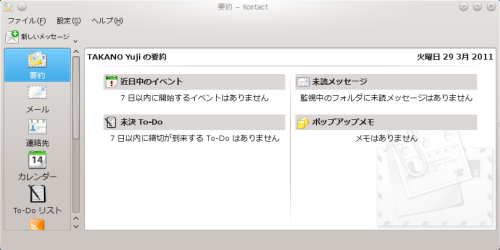
おー。日本語が無事に表示できるようになりました。こんな感じで、自分が必要と思われるファイルをどんどんコピーしてあげれば良いだけですねぇー。
注意点としては既に /usr/local/kde4/share/locale/ja/LC_MESSAGES/ にあるものを上書きしてしまっては悲しいので cp -i とかでコピーしたほうが良いでしょうかね。kaddressbook.mo korganizer.mo kmail.mo (kmail* はいっぱいあるので確認しながらコピーしたほうが良いですね) などなど、自分が本当は利用する必要のある kdepim4 のアプリの日本語ファイルをコピーしてあげると無事に、順番に日本語を表示してくれるようになります。
ちなみに、”ポ・ファイル” が “モ・ファイル” になるので、 FreeBSD の pakcages を Linux に持って行ってインストールしても多分無事に表示できると思います。なので kubuntu や Vine を利用している人も多分そのままコピーしても大丈夫だと思います。
とわいえですよ。これってやっぱり JKUG でなんとかしないとダメだと思う。KDE の各リリースごとに kde-l10n-ja-4.6.1.tar.bz2 と言うのを作成しているんだけど、ここに kdepim の古いバージョンでも messages の中に kdepim のファイルを入れる必要が絶対にあると思う。
僕も JKUG の一員なので、この点についてはしっかりと対応して行きたいと思います。それまでの手段として、まぁ、今回の手がありますよ。と、言うことでf(^^;;。